Come convertire un disco di base in un disco dinamico
Aggiornato il 07/03/2025 • Archiviato in: Impara Hack Drive • Soluzioni comprovate
Windows 10 ha funzionalità intelligenti che possono soddisfare le preferenze dell'utente e una di queste è l'aggiunta di un sistema di archiviazione organizzato per documenti, immagini, video e altri file. Questa funzione è visibile con la creazione dinamica del disco.
COSA SIGNIFICA "CONVERTIRE IN DYNAMIC DISK?
Un disco dinamico è un'opzione flessibile quando si tratta di archiviazione e memoria. Convertire in un disco dinamico significa cambiare il disco di base in una versione più gestibile. Questo generalmente migliorerà le prestazioni del tuo PC.
Nonostante questi vantaggi, alcune condizioni rendono la conversione più difficile da realizzare. Ad esempio, se stai cercando di eseguire il downgrade del tuo sistema, convertire i dischi Sarà impossibile. Se il tuo PC ha più SO, non puoi aspettarti che la conversione funzioni. C'è anche il problema dell'identificazione e del rilevamento di partizioni sconosciute, che sarebbe difficile da fare una volta completata la conversione del disco. Inoltre, il tuo sistema operativo potrebbe semplicemente non seguire affatto il comando di conversione.
Se queste condizioni soddisfano, la conversione del disco di base in uno dinamico è annullabile. Altrimenti, puoi andare avanti e provare a convertire i dischi per migliorare le prestazioni del tuo PC.
DISCO BASE CONTRO DISCO DINAMICO
Prima di discutere i metodi di conversione, dovresti almeno conoscere la differenza tra entrambi e capire come può essere utile cambiare tipo di disco.
Un disco di base ha i componenti principali forniti con un computer appena acquistato. Ciò include le partizioni di base e logiche registrate in una tabella delle partizioni. Questo è il tipo di archiviazione più comunemente utilizzato per Windows, che consiste in un'estensione contigua in un singolo set di dischi. Il disco di base supporta due stili di partizione: la tabella delle partizioni GUID o GPT e il record di avvio principale o MBR.
Il disco dinamico, d'altro canto, è un tipo di archiviazione più avanzato che può supportare più volumi disco. È una controparte avanzata del disco di base in grado di ospitare volumi con striping e con spanning, oltre a creare volumi con mirroring a tolleranza di errore (cioè RAID-5). Questo tipo supporta anche entrambi gli stili di partizione come il MBR e il GPT.
È anche importante notare che un disco dinamico è in grado di accedere a un database nascosto (Logical Disk Manager) che tiene traccia dei volumi dinamici. Questo lo rende un'opzione flessibile che rende le informazioni sul volume gestibili e tracciabili, ma completamente sicure. Questo tipo di disco è supportato anche da tutte le versioni di Windows successive a Win 2000, incluso l'ultimo sistema operativo Windows 10. È in grado di creare fino a 2000 volumi, con il numero consigliato a 32 volumi per garantire che il PC funzioni senza problemi.
BACKUP PRIMA DELLA CONVERTENZA
Sebbene il sistema Windows abbia funzionalità che proteggono i dati dalla perdita dopo la conversione, come Virtual Disk Service (VDS) e Logical Disk Manager (LDM), è importante eseguire sempre un backup dei dati. Prendi l'abitudine di avere copie dei tuoi file e crea un punto di ripristino del sistema per il tuo sistema operativo Windows. Questo per assicurarti di non subire perdite di dati e che il tuo sistema mantenga la sua integrità.
COME CONVERTIRE IN DYNAMIC DISK DA BASIC DISK
Se desideri convertire il tuo disco rigido dal tipo di base all'opzione dinamica, puoi seguire questi metodi:
1. UTILIZZO DELLA GESTIONE DEL DISCO
un. Punta il cursore sul pulsante Windows sul desktop e fai clic con il tasto destro su di esso. Dal menu, scegliGestione disco.
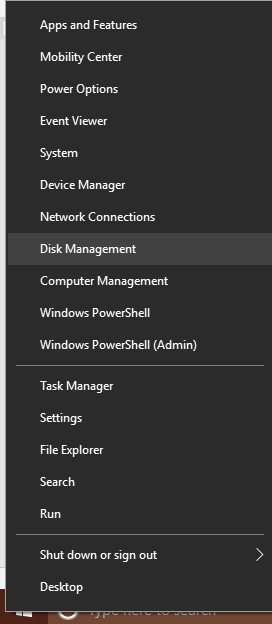
b. SulGestione disco interfaccia, fai clic destro sul disco rigido che desideri convertire (il tipo: base o dinamico è indicato nei dettagli del disco) e scegliConverti in disco dinamico.
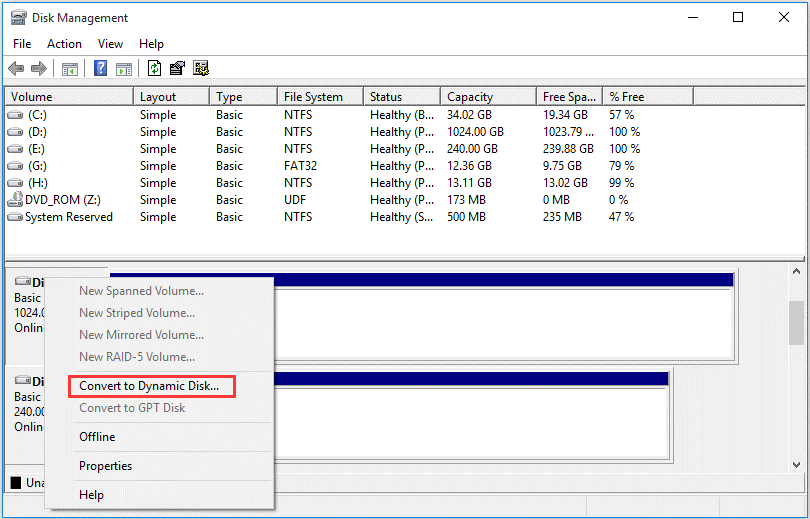
c. Segui la procedura guidata per procedere con la conversione.
Nota: potresti incontrare avvisi di sistema prima di poter procedere. È importante capire che non sarà possibile accedere a nessun volume sul disco ad eccezione del volume di avvio, il che significa che è possibile accedere solo al volume utilizzato all'avvio. Se stai cercando di eseguire multi-Windows, non procedere con la conversione.
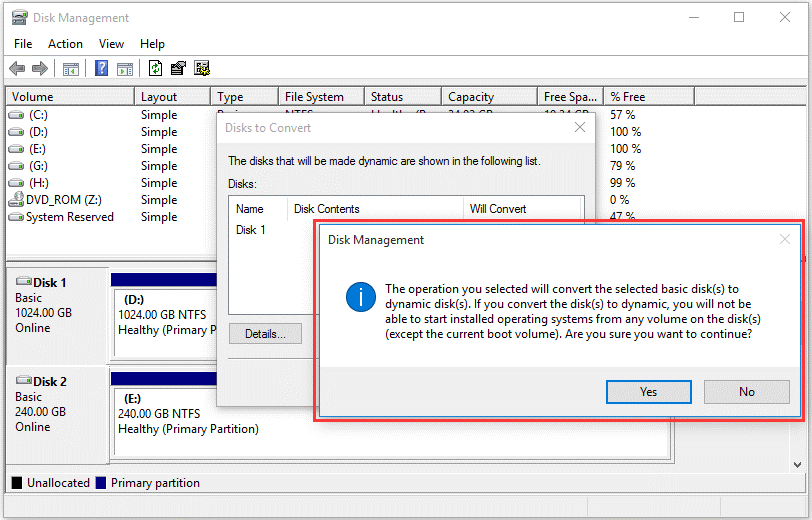
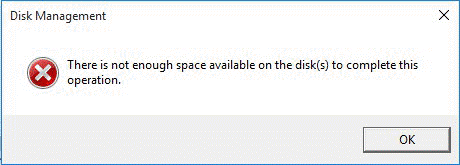
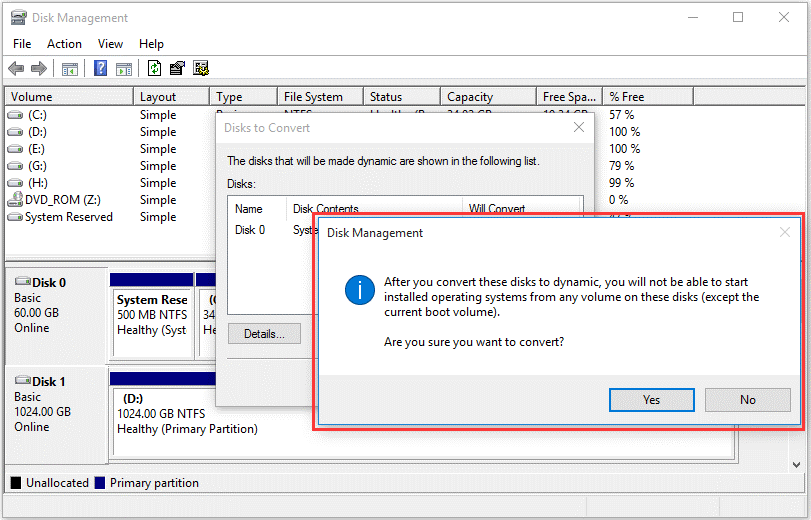
2. USO DI DISKPART
un. Aperto sopraelevatoPrompt dei comandi digitando cmd sulla barra di ricerca, seguito da CTRL MAIUSC INVIO.
b. Sulla riga di comando, digita questi comandi in ordine, premendo accedere tasto dopo ciascuno:
diskpart
lista disco
seleziona disco (numero disco)
convertire dinamico
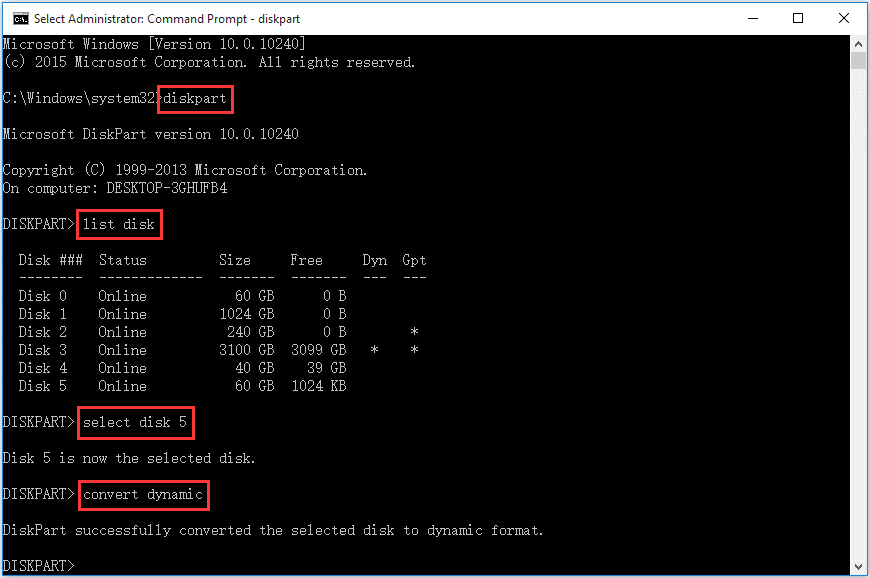
c. Diskpart inizierà quindi a convertire il disco da base a dinamico. Notare che non darà alcun avviso di sistema, ma è anche applicabile che i volumi di sistema non possono essere convertiti.
Se viene visualizzato l'errore "Spazio utilizzabile insufficiente per questa operazione", significa che il volume non può essere convertito (probabilmente un disco di sistema).

3. UTILIZZO DI APP DI TERZE PARTI
È possibile scaricare gratuitamente software di terze parti sviluppati appositamente per risolvere questo problema. Puoi provare a scaricare Partition Master per aiutarti a ripulire il tuo disco rigido.
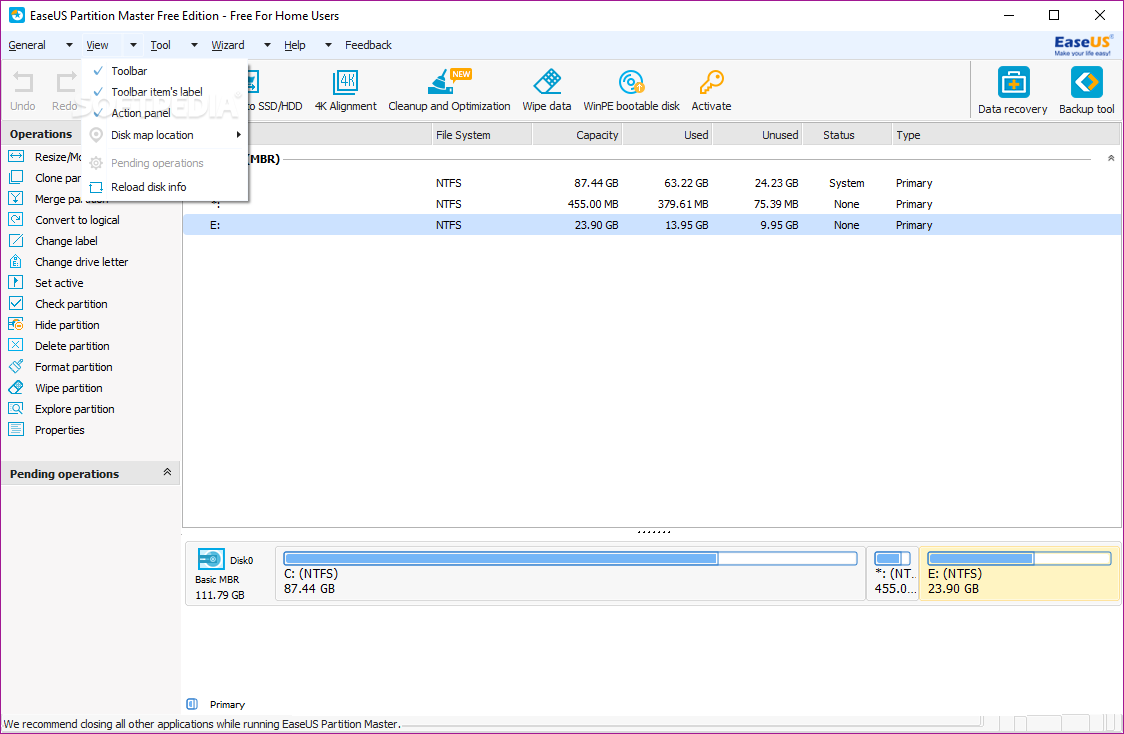
CONCLUSIONE
La conversione di un disco da base a dinamico è facile, ma come per qualsiasi attività, esegui questo processo con cautela. Questo per prevenire qualsiasi perdita di dati o danneggiamento del sistema poiché stai per modificare le funzioni del sistema.
Soluzione per disco rigido
- Recuperare hard disk +
- 1. Recupero HD esterno non rilevato
- 2. Ripristina partizione danneggiata
- 3. Recupera dati da HD non inizializzato
- 4. Ripara struttura disco illeggibile
- 5. Recupera RAW su NTFS senza perdere dati
- Altri suggerimenti per HD+
- 1. Testa velocità del disco rigido
- 2. Hard drive non visibile
- 3. Sblocca password del disco rigido
- 4. Hard drive non rilevato
- 5. Formatta hard disk






